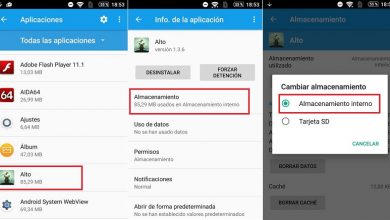Comment changer et définir la langue du clavier sur Android pour utiliser plus de langues? Guide étape par étape
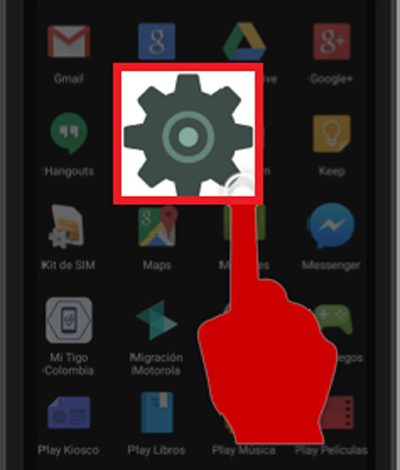
Actuellement, l’ utilisation du clavier sur n’importe quel appareil Android est extrêmement importante , avec laquelle nous pouvons exécuter presque toutes les fonctions du mobile. De nos jours, il est très courant pour de nombreux utilisateurs d’ utiliser deux langues sur le clavier en même temps ou plus , soit pour combiner les langues, soit pour les utiliser en fonction du récepteur.
Cependant, dans de nombreuses occasions, les claviers ont tendance à poser un problème, en particulier avec la correction automatique lorsque nous essayons de combiner deux langues à l’écriture . Mais, en raison de tous ces problèmes, le système d’exploitation Android donne la possibilité de le configurer et ainsi établir deux ou plusieurs langues simultanément. Il est également possible de rechercher différentes applications dans le Play Store avec lesquelles vous pouvez changer et trouver le clavier qui répond le mieux à vos besoins.
De cette façon, nous allons ici vous montrer quelles sont les étapes à suivre pour configurer et changer la langue de votre clavier Android, afin que vous puissiez ajouter ou supprimer des langues en fonction de vos besoins.
Étapes pour changer la langue du clavier sur les téléphones et tablettes Android
Si vous êtes un utilisateur Android et que vous rencontrez des problèmes avec la configuration de votre clavier ou avec la langue, nous vous expliquerons étape par étape comment vous pouvez le modifier. Le système d’exploitation permet à chaque utilisateur de configurer et de changer la langue du mobile à son goût, de manière très simple et rapide.
Afin de mener à bien ce processus, il vous faudra suivre les étapes que nous vous expliquerons ci-dessous:
- Entrez dans le menu Applications de votre smartphone. Là, vous sélectionnez l’icône «Paramètres» ou «Configuration». Dans le cas où votre ordinateur a une langue configurée que vous ne comprenez pas, vous pouvez vous guider en dessinant l’icône, généralement, Paramètres est représenté par une clé, un écrou ou un panneau de contrôle.
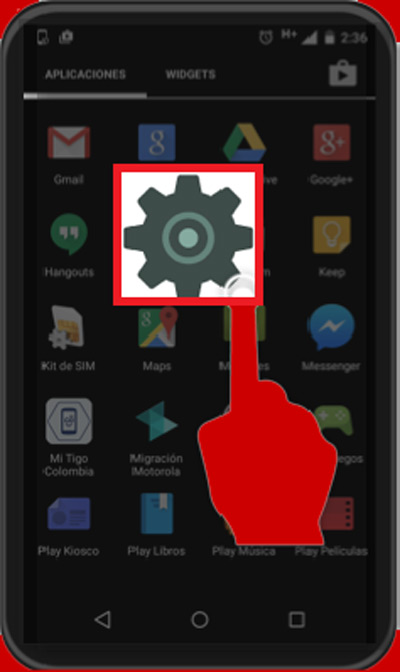
- Dans le menu «Paramètres» ou «Paramètres» de votre terminal, vous recherchez la section «Langue et saisie», celle-ci est représentée par une majuscule A, un clavier ou dans ce cas un globe.
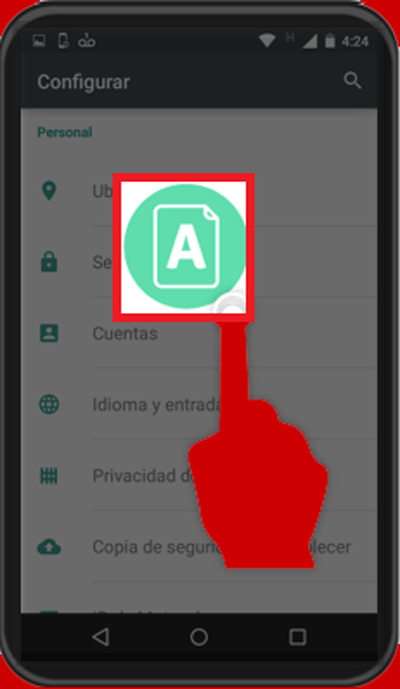
- Une fois que vous entrez dans la section, un nouveau menu «Paramètres» apparaîtra, vous pourrez y modifier tout ce qui concerne la langue. Cela est généralement répertorié comme la première option de la liste.
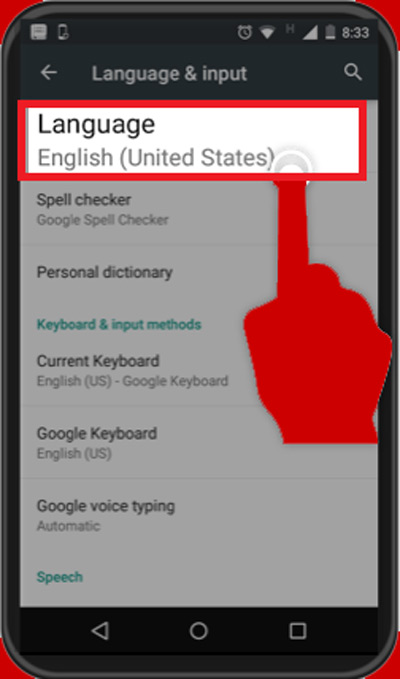
- Lorsque vous entrez cette option, la langue que vous avez par défaut sur votre ordinateur apparaîtra. Ainsi qu’une liste de toutes les langues disponibles pour choisir et utiliser quand vous le souhaitez. Si vous souhaitez modifier l’entrée actuelle, il vous suffit d’en sélectionner une nouvelle et de la modifier.
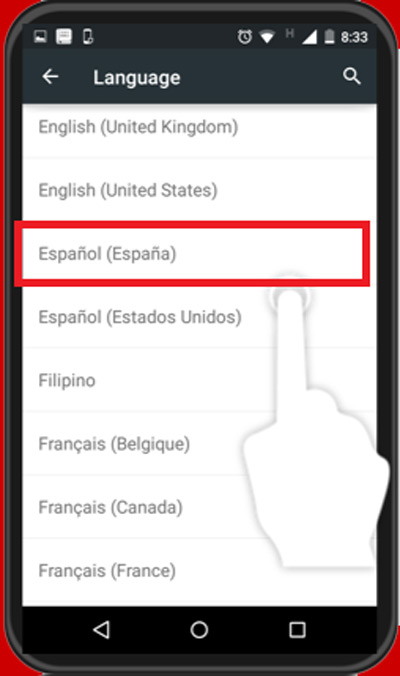
Comment utiliser plusieurs langues en même temps en plus de l’espagnol sur votre clavier Android?
Si vous faites partie des personnes qui gèrent parfaitement deux langues ou plus et que vous souhaitez en avoir plusieurs sur le clavier de votre smartphone Android , c’est quelque chose que vous pourrez faire de manière simple et rapide. Pour cela, il faudra que vous utilisiez des applications tierces avec lesquelles vous pouvez effectuer cela.
Gardez à l’esprit que lorsque vous utilisez certains des programmes que nous expliquerons ci-dessous, il ne sera pas nécessaire de changer la langue par défaut chaque fois que vous en aurez besoin . Ces claviers vous donnent la possibilité d’ écrire dans plusieurs d’entre eux en même temps et de la même manière ils vous proposeront une suggestion en fonction de la langue que vous utilisez afin que vous puissiez écrire correctement.
De cette façon, nous vous montrons ici quelles applications sont le meilleur clavier afin que vous puissiez effectuer ce processus.
GBoard – Clavier Google
Ce clavier est l’un des plus connus et des plus anciens, en général, Gboard est celui qui vient généralement par défaut sur la plupart des appareils mobiles. Mais, de nos jours, on peut dire que c’est l’un des plus complets et qu’il vous donne également la possibilité d’ écrire dans la langue que vous voulez , et en termes de manipulation, c’est très simple.
Afin de configurer les différentes langues, vous devrez effectuer les étapes suivantes:
- La première chose sera d’entrer dans l’option «Paramètres» du terminal.
- Là, nous sélectionnons «Langue et saisie».
- Puis «Langue»
- Enfin «Ajouter une langue».
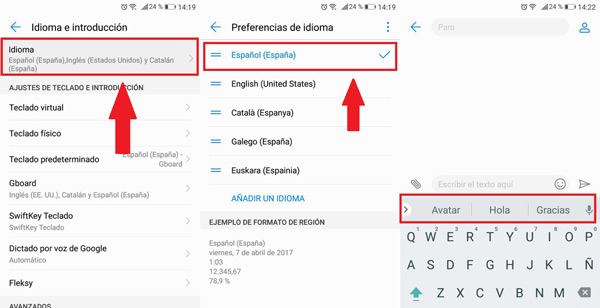
Dans cette section, vous avez la possibilité de télécharger les langues que vous voulez et comprenez, vous pouvez choisir toutes celles qui vous semblent suffisantes. Une fois que vous avez terminé votre choix, ce qui suit sera de marquer les langues que nous voulons utiliser à un moment donné.
- Pour cela, il sera nécessaire de saisir «Langue et saisie».
- Ensuite, nous sélectionnons «GBoard».
«MISE À JOUR
Avez-vous besoin d’utiliser plusieurs langues sur votre clavier Android et vous ne savez pas comment faire?
ENTREZ ICI
et découvrez comment le faire étape par étape avec ce TUTORIEL
FACILE et RAPIDE
»
Pour finir, nous choisissons «Langues à utiliser» ici, vous devez sélectionner les langues à utiliser à tout moment, il est recommandé d’ activer certaines touches afin que le changement entre les langues soit beaucoup plus facile et plus rapide.
Dans les options de préférences, vous devez activer l’option «Afficher la clé pour changer de langue».Gardez à l’esprit que cette option n’est pas entièrement nécessaire, mais il est important de pouvoir l’activer. Puisque le clavier reconnaîtra automatiquement la langue que vous utilisez et changera dès qu’il détectera la langue que vous utilisez.
Une autre option et peut-être l’une des plus importantes à activer dans GBoard, sera l’option «Suggestions multilingues» pour cela, il sera nécessaire de faire ce qui suit:
- Vous accédez à l’option GBoard.
- Ensuite, nous sélectionnons l’option «Correction de texte». Vous devez cocher l’option pour que l’ordinateur puisse reconnaître automatiquement la langue que vous utilisez et ainsi modifier les suggestions.
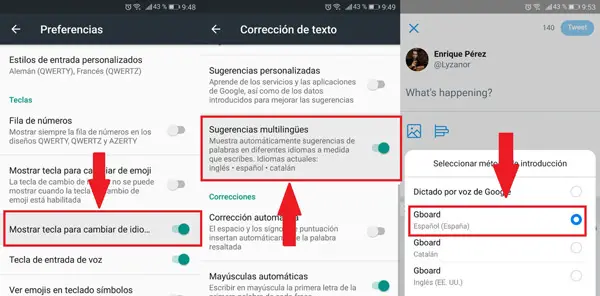
Ce clavier fonctionne correctement et est considéré aujourd’hui comme l’une des meilleures options à utiliser sur le Smartphone. De plus, la barre d’espace indiquera la langue que vous utilisez.
Swiftkey
C’est une autre des applications qui peuvent être utilisées pour utiliser deux ou plusieurs langues en même temps dans votre terminal et vous pouvez l’obtenir via le Play Store. En termes de fonctionnement, il est très similaire au clavier Google – Gboard.
Pour pouvoir configurer deux ou plusieurs langues en même temps, il vous suffit de suivre ces étapes:
- Pour commencer, vous devez entrer «Paramètres».
- Là, vous sélectionnez «Langue et introduction».
- Ensuite, vous entrerez «Swiftkey clavier».
- Maintenant, vous choisissez la section «Langues»
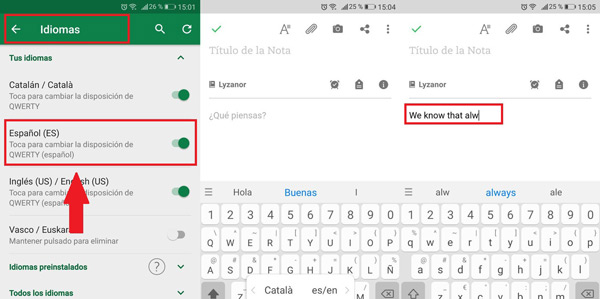
Enfin, vous sélectionnez «Toutes les langues». Là, vous devez télécharger les langues que vous souhaitez avoir sur votre mobile, dans ce même menu, elles seront activées pour pouvoir les ajouter au clavier.
Comme GBoard, ce sera le même clavier qui est chargé de reconnaître la langue que vous utilisez au moment de l’écriture. De plus, il créera les suggestions en fonction de la langue indiquée dans la barre d’espace.
Si vous souhaitez effectuer le changement manuellement, il vous suffit d’ appuyer sur la barre d’espace pendant quelques secondes et de sélectionner la langue que vous souhaitez utiliser.
De cette façon, vous pouvez changer et utiliser deux langues ou plus en même temps sur votre appareil mobile d’une manière très simple. Quelque chose d’idéal pour tous les utilisateurs qui gèrent plusieurs types de langues ou qui ont besoin de communiquer en permanence avec des personnes d’autres langues.
Si vous avez des questions, laissez-les dans les commentaires, nous vous répondrons dans les plus brefs délais, et cela sera également d’une grande aide pour plus de membres de la communauté. Je vous remercie!